Quando si avvia la procedura d’installazione delle applicazioni scaricate dalla Rete è sempre bene porre la massima attenzione. Durante l’installazione di alcuni software, infatti, viene proposto – in maniera più o meno evidente – il caricamento di componenti che spesso sono assolutamente superflui. Si tratta di programmi che provocano la visualizzazione automatica di messaggi pubblicitari aggiuntivi durante la navigazione in Rete, di barre degli strumenti per i vari browser che implementano funzionalità addizionali ma che attivano un collegamento con i server dell’azienda sviluppatrice, di applicazioni che promettono di ripulire e velocizzare il personal computer.
L’integrazione di tali elementi viene frequentemente accettata dagli sviluppatori perché consente di ottenere degli introiti a fronte della distribuzione gratuita del programma.
Ovviamente non c’è nulla di male nell’inserire meccanismi di sponsorizzazione nelle applicazioni che vengono distribuite a titolo gratuito: l’importante è che la presenza di tali strumenti venga chiaramente manifestata in fase d’installazione mantenendo un atteggiamento il più possibile trasparente e leale nei confronti dell’utente. Sarà questi a decidere se concedere l’installazione della “sponsorizzazione” oppure se negarla, ove possibile.
Come regola generale, quindi, è bene porre la massima attenzione alle finestre che vengono esposte quando si avvia l’installazione di un qualunque software scaricato via Internet. In alcune circostanze, infatti, l’utente potrebbe non riconoscere immediatamente quali finestre della procedura d’installazione si riferiscono al setup del programma vero e proprio e quali al caricamento sul sistema di componenti pubblicitari superflui.
Pulsanti come I agree (sono d’accordo) ed Accept (accetto) vengono generalmente mostrati, all’avvio dell’installazione di un programma, per fare in modo che l’utente accetti o, viceversa, rigetti (e in questo caso l’installazione viene interrotta) le condizioni illustrate nella licenza d’uso. La “moda” sempre più diffusa, è quella di utilizzare la stessa formula anche per consentire o negare l’installazione di componenti pubblicitari non strettamente necessari per il funzionamento del programma. In questi casi, cliccando su Cancel o Decline, non si autorizzerà il caricamento, sul sistema in uso, del componente pubblicitario e l’installazione del programma continuerà regolarmente.
Il nostro suggerimento è quindi quello di verificare con attenzione a che cosa si riferiscono i pulsanti I agree od Accept.
Un altro trucco per evitare l’installazione di componenti superflui sul proprio sistema consiste nell’optare sempre per l’installazione personalizzata. Scegliendo l’installazione completa, tipica o rapida, la procedura di setup spesso carica anche un set di applicazioni totalmente superflue, senza visualizzare alcuna richiesta.
Massima attenzione dovrebbe essere riposta nel momento in cui vengano visualizzate delle caselle di scelta: spesso è necessario disattivarne una per poter confermare la volontà di non procedere al caricamento dei componenti di sponsorizzazione integrati nella procedura di setup.
Talvolta, il caricamento di componenti pubblicitari superflui può avvenire anche a fine installazione mediante l’esposizione di apposite finestre di dialogo.
Attenzione anche ai pulsanti Cancel in grigio: anche se meno visibili sono pienamente funzionanti e consentono di scongiurare l’installazione di componenti aggiuntivi del tutto superflui.
Come trucco appannaggio dei più “smanettoni”, osserviamo che nel caso di alcune applicazioni, il pacchetto che consente l’installazione “pulita”, senza componenti addizionali, potrebbe essere estraibile direttamente dal file .exe autoscompattante. Il tentativo può essere effettuato aprendo l’eseguibile con un software come 7-Zip. I file che permettono di estrarre o di eseguire il programma senza installare alcunché sono spesso conservati in una sottocartella dal nome ben poco caratterizzante.
Qualora ci si fosse accorti che sul sistema in uso risultano installati più componenti inutili, è possibile cercare di avviare la rimozione. Per eliminare i programmi inutili, un’applicazione interessante è Crap Killer.
Non si tratta di un programma vero e proprio ma di un file batch che pesa appena 7 KB. Crap Killer è stato ben sviluppato: pur trattandosi di un file batch, esso – appena avviato – controlla immediatamente se è stato eseguito con i diritti di amministratori (necessari per procedere con le operazioni di controllo e rimozione). In caso contrario, Crap Killer provvede a riavviarsi utilizzando i diritti utente più elevati.
Per utilizzare Crap Killer, è sufficiente scaricare il file distribuito attraverso questa pagina web. Salvando il file Crap Killer.cmd in una qualunque cartella su disco, si potrà farvi semplicemente doppio clic per avviare l’attività di pulizia.
Crap Killer va alla ricerca dei programmi installati che contengono determinate parole chiave. Eccone l’elenco completo: ebay, screen save, screensave, tuner, tuneup, tune up, toolbar, bar, coupon, rebate, shopp, shop to, shopat, shop at, bargain, trial, evaluation, security scan, securityscan, smile, my web, fun, optimize, free, search, registry, arcade, tweak, price, savin, deal, weather, 24×7, games, speed, discount, price, tab, mypc.
Nel caso in cui Crap Killer dovesse rilevare un programma contenente una o più delle parole chiave prese in considerazione, provvederà ad avviarne la corrispondente procedura di disinstallazione.
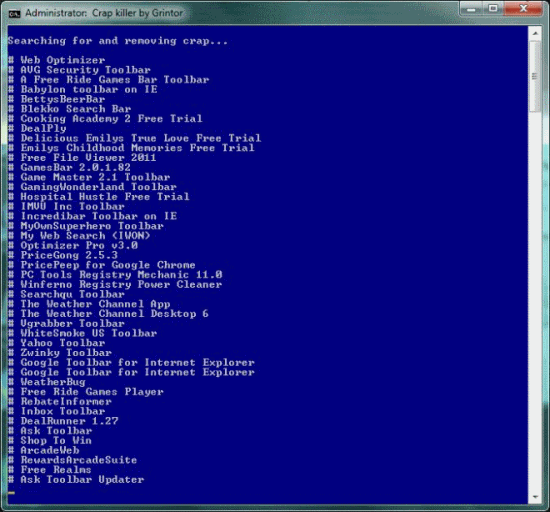
Va sottolineato, tuttavia, che la presenza della parola “free” potrebbe creare più di qualche problema. Sono infatti molteplici le applicazioni gratuite, assolutamente legittime e tutt’altro che superflue, che utilizzano – all’interno del nome – il termine “free“.
Il nostro suggerimento, quindi, priva di fare doppio clic sul file Crap Killer.cmd, è quello di aprirlo con un editor di testo (va benissimo anche il Blocco Note di Windows) e di modificare la riga 97 trasformandola da:
nel modo seguente:
Non si è fatto altro che eliminare la stringa /c:" free".
La disinstallazione dei componenti che si dovessero ritenere utili è comunque di solito liberamente annullabile.
Download: sourceforge.net
Compatibile con: Windows XP, Windows Vista, Windows 7
Licenza: GNU GPL
Uno strumento molto più preciso nell’individuare e nel rimuovere i programmi inutili è senza dubbio SlimComputer. La forza di SlimComputer consiste nel fatto di poter contare su una vasta comunità di utenti che collaborano nell’opera di “classificazione” dei file rilevati sui propri sistemi. In questo modo, grazie anche ai contributi dei singoli utenti, SlimComputer riesce ad esprimere un giudizio ben ponderato sull’identità di ciascun programma. Gli elementi noti per essere correlati all’azione di malware oppure perché minacciano la riservatezza delle informazioni conservate sul personal computer, vengono immediatamente bollati come indesiderati. Per tutti gli altri, si valuta – di solito – se il caricamento del componente sia strettamente necessario e se la sua rimozione non infici il funzionamento del sistema o di altri software sviluppati da terze parti. SlimComputer può essere impiegato anche al momento dell’acquisto di un nuovo personal computer dotato, come spesso accade, di una procedura automatica per la preinstallazione del sistema operativo. Il software, in queste situazioni, permette di riconoscere ed eventualmente eliminare le applicazioni ed i componenti che si rivelano solitamente del tutto superflui.
Quando si avvia l’installazione di SlimComputer, comunque, c’è un importante aspetto da tenere presente. Come evidenziato nell’introduzione, SlimComputer fa parte, esso stesso, di quei programmi che propongono l’installazione di componenti aggiuntivi che possono essere considerati, da parte dell’utente, totalmente inutili. SlimComputer è abilissimo nel riconoscere e rimuovere gli elementi indesiderati o superflui ma, esso stesso, per motivi commerciali, propone il caricamento sul sistema delle toolbar di AVG (AVG toolbar e AVG Secure Search).
All’avvio della procedura d’installazione di SlimComputer, quindi, bisognerà accertarsi di selezionare l’opzione Custom installation evitando la Standard installation. In questo modo si potranno disattivare entrambe le caselle Install the AVG toolbar and set AVG Secure Search as my default search provider e Set AVG Secure Search as my homepage and newly opened tabs:
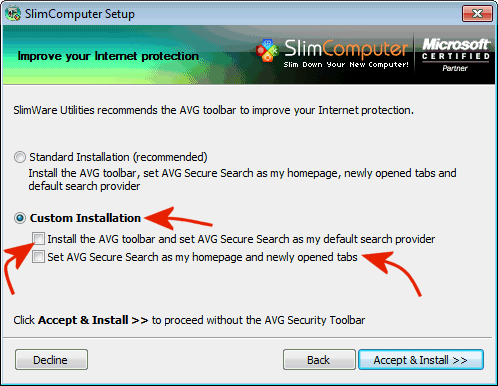
A questo punto si potrà fare clic sul pulsante Accept & install.
Al primo avvio di SlimComputer viene mostrata una finestra che riporta un indicatore attraverso il quale è possibile stabilire l’approccio che dovrà utilizzare il programma nel classificare gli elementi caricati all’avvio del personal computer. Per impostazione predefinita, SlimComputer indica come da rimuovere tutti quegli elementi che hanno un giudizio pari a 3 oppure inferiore. Cliccando su Aggressive (elemento della barra di colore verde chiaro), SlimComputer evidenzierà tutti quegli oggetti, presenti sul sistema in uso, che la maggioranza degli utenti del programma hanno valutato come superflui. Si tratta di quei componenti che sono stati classificati con un giudizio 4 od inferiore. Va rimarcato, però, che nel caso di alcuni file opzionali valutati come inutili, qualche utente potrebbe volerli conservare e continuare quindi a consentirne il caricamento all’avvio del personal computer.

Dopo aver operato una scelta (suggeriamo di scegliere esclusivamente Default, in giallo, oppure Aggressive), apparirà la finestra principale di SlimComputer:

Con un clic su Settings quindi sulla voce Advanced si potrà eventualmente, in un secondo tempo, variare le preferenze relative alla valutazione dei componenti da rimuovere.

Tornando alla finestra principale di SlimComputer, con un clic sul pulsante Run scan, si potrà avviare la scansione del sistema alla ricerca di applicazioni, barre degli strumenti, elementi caricati all’avvio del personal computer e collegamenti superflui.
Allorquando si decidesse di eliminare degli elementi, SlimComputer provvederà ad effettuarne automaticamente il backup: il pulsante Restore consente di ripristinare un elemento che si fosse eliminato in precedenza. Basterà semplicemente accedere alla scheda contenente la tipologia dell’oggetto da recuperare (applicazioni, barre degli strumenti, file avviati all’ingresso in Windows, collegamenti), scegliere che cosa ripristinare e cliccare su Restore selected.
La sezione Optimize permette di verificare l’identità dei file e dei servizi che vengono eseguiti all’avvio del sistema operativo (schede Startup e Services) mentre Restore list dà modo di ripristinare eventuali oggetti che fossero stati precedentemente rimossi.
Per ciascun file in esecuzione automatica è riportato il nome, il giudizio espresso dalla comunità degli utenti, l’azienda sviluppatrice e la locazione ove il file è memorizzato.
Sotto la colonna Cloud AV viene riportata la valutazione di VirusTotal, il famoso servizio online che consente di esaminare simultaneamente, con più motori antivirus, qualunque file.
I file in corrispondenza dei quali è presente la dizione “Upload“, non sono stati ancora sottoposti all’esame di VirusTotal. Per ottenere un responso, è necessario accedere alle impostazioni di SlimComputer (pulsante Settings), cliccare su Cloud AV ed incollare, nel campo Public key, la chiave alfanumerica ricevuta dopo l’attivazione di un account personale.
Il link visualizzato nella finestra Cloud AV (Sign up to get an API key) non funziona più: per ottenere la propria chiave API da usare con SlimComputer, basterà registrarsi su VirusTotal da questa pagina, effettuare il login quindi accedere al proprio profilo utente. Si troverà immediatamente l’API key da usare.
Cliccando su Uninstaller, SlimComputer visualizza la lista dei programmi già installati sul personal computer riportando, anche in questo caso, un giudizio su ciascuno di essi.
Le più recenti versioni di SlimComputer integrano anche la funzionalità Browsers che permette, per ciascun browser web installato sul sistema, di controllare il motore di ricerca impostato come predefinito (con la possibilità di effettuare ogni genere di variazione), i plugin e le estensioni in uso.

Anche in questo caso, ciascuna estensione ed ogni plugin sono valutati in modo da accertarne la legittimità. Il pulsante Remove selected permette di eliminare comodamente gli oggetti dannosi o superflui.
Facendo riferimento al pulsante Settings quindi alla voce General, si può generare una versione “portabile” di SlimComputer da caricare su una qualunque unità di tipo rimovibile (pulsante Install portable version).
Download: slimcomputer.com
Compatibile con: Windows XP, Windows Vista, Windows 7
Licenza: freeware
/https://www.ilsoftware.it/app/uploads/2023/05/img_10185.jpg)
/https://www.ilsoftware.it/app/uploads/2024/10/flyby11-forza-aggiornamento-windows-11.jpg)
/https://www.ilsoftware.it/app/uploads/2025/04/enclavi-vbs-windows.jpg)
/https://www.ilsoftware.it/app/uploads/2025/04/errore-0x80070643-winre.jpg)
/https://www.ilsoftware.it/app/uploads/2025/04/perche-barra-applicazioni-windows-11-inamovibile.jpg)